Jak przywrócić czat z GBWhatsapp do WhatsApp?

Możesz przywracać GBWhatsapp do WhatsApp, kiedy tylko chcesz. Tutaj wyjaśnimy każdy krok do wykonania, abyś mógł wyeksportować swoje czaty z GBWhatsapp do WhatsApp. Ale najpierw powinieneś zrozumieć, co jest lepsze, GBWhatsapp lub WhatsApp? No to ruszamy:
Różnica między WhatsApp a GBWhatsapp

Dostępność: Zarówno WhatsApp, jak i GBWhatsapp działają na urządzeniach z Androidem i iOS. Jednak WhatsApp jest dostępny do pobrania w sklepie Google Play i Apple App Store. Ale GBWhatsapp można pobrać, uruchamiając plik APK. Dlatego WhatsApp jest łatwiejszy w użyciu niż GBWhatsapp.
ograniczenia: GBWhatsapp jest bardziej zaawansowany, ponieważ oferuje wiele funkcji, ale mniej ograniczeń dla użytkowników. GBWhatsapp pozwala udostępniać więcej zdjęć i filmów, ponieważ zmodyfikował i powiększył 90 zdjęć. Użytkownik może wysyłać większe pliki wideo, ponieważ obsługuje plik 30 MB. Jednak WhatsApp nie obsługuje jednocześnie wysyłania więcej niż 30 zdjęć.
GBWhatsapp umożliwia użytkownikom uruchamianie wielu kont na tym samym urządzeniu. Dlatego w razie potrzeby łatwo jest przełączać się między kontami osobistymi lub firmowymi. WhatsApp nie obsługuje takiej funkcji
Bezpieczeństwo: WhatsApp ma silną integrację bezpieczeństwa. Dlatego zapewnia bezpieczną platformę, na której użytkownicy mogą przekazywać nawet poufne i kluczowe informacje.
Jednak GBWhatsApp jest oparty na projekcie WhatsApp; dlatego jest również zabezpieczony jak WhatsApp, ale dodatkowe funkcje zapewniają mniejszą ochronę. Dlatego GBWhatsapp nie jest zalecane do korzystania z aplikacji do oficjalnej komunikacji.
Jak mogę przywrócić GB WhatsApp do WhatsApp?
Jeśli korzystałeś z GBWhatsApp, ale teraz nie jest on już dla Ciebie interaktywny i chcesz wrócić do oryginalnej wersji WhatsApp ze wszystkimi czatami i ich informacjami, przywrócenie jest dość łatwe.
Krok 1: Przede wszystkim zrób backup Twoich czatów w GBWhatsApp. Dlatego przejdź do zakładki Czaty, naciśnij ikonę z trzema poziomymi liniami w prawym górnym rogu i wejdź do Ustawień.

Krok 2: Wyszukaj sekcję Czaty na ekranie, aby uzyskać dostęp do menu.
Krok 3: Wyszukaj opcję Kopia zapasowa czatu w następnym oknie i naciśnij przycisk.
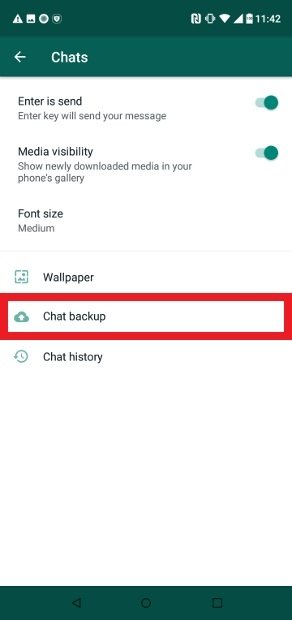
Krok 4: Naciśnij zielony przycisk Kopia zapasowa, aby przywrócić wewnętrzną pamięć telefonu.
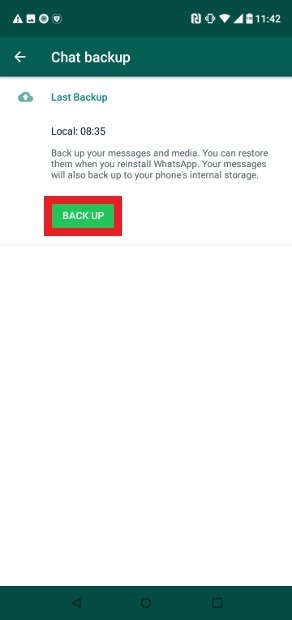
Krok 5: Potrzebujesz eksploratora plików, aby zmienić nazwę folderu GBWhatsapp na WhatsApp w pamięci wewnętrznej telefonu. W tym celu wykorzystamy najpopularniejsze opcje ES File Explorer.
Krok 6: Pobierz i zainstaluj ES File Explorer ze sklepu Play i otwórz go w telefonie.
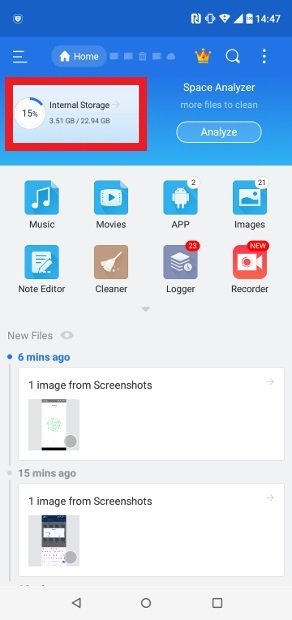
Krok 7: Znajdź folder GBWhatsapp we wszystkich istniejących folderach i zmień ich nazwy.
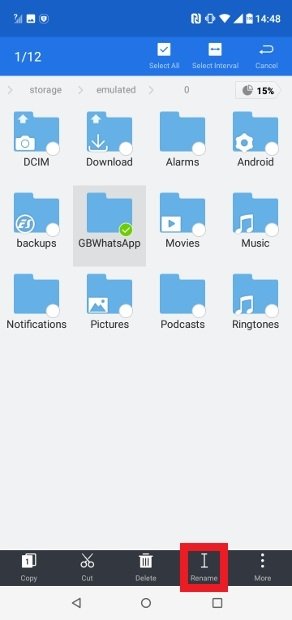
Krok 8: W tym celu przytrzymaj go przez kilka sekund po znalezieniu folderu. Spowoduje to rozwinięcie menu opcji, w którym musisz wybrać Zmień nazwę.
Krok 9: Zmień nazwę folderu, który teraz nazywa się WhatsApp.
Krok 10: Zmień nazwy wszystkich folderów w środku, które również zawierają GBWhatsapp w swojej nazwie. Musisz usunąć ten prefiks „GB” ze wszystkich podfolderów, ponieważ jest on obowiązkowy.
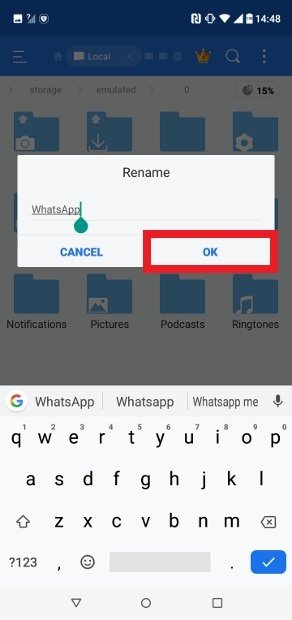
Krok 11: Teraz pobierz i zainstaluj oryginalną wersję WhatsApp.
Krok 12: Przeprowadź zwykły proces weryfikacji numeru telefonu po otwarciu aplikacji.
Krok 13: Jeśli poprawnie wykonałeś każdy krok, pojawi się nowe okno, aby być świadomym obecności kopii zapasowej.
Krok 14: Właśnie zmieniliśmy nazwę kopii zapasowej GBWhatsapp. Teraz naciśnij Przywróć, a zaczniesz rozmawiać z oficjalnym klientem, ale zachowa wszystkie rozmowy, które rozpocząłeś w MOD.
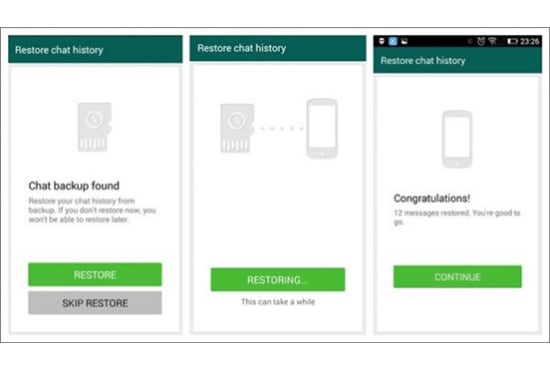
Jak przesłać dane z GBWhatsapp do WhatsApp?
Transfer kopii zapasowej WhatsApp został maksymalnie uproszczony DrFoneNarzędzie. Każdy może z niego skorzystać bez żadnych umiejętności technicznych. Tutaj omówimy cały proces w zaledwie czterech prostych krokach:
Krok 1: Skonfiguruj DrFoneTool WhatsApp Transfer
Przede wszystkim pobierz oprogramowanie „WhatsApp Transfer” na komputer Mac lub Windows. Podczas instalacji postępuj zgodnie z instrukcjami wyświetlanymi na ekranie.
Po zakończeniu instalacji otwórz oprogramowanie, wyświetli się menu główne.

Krok 2: Przenieś swoje wiadomości GBWhatsApp
Kliknij opcję „Przeniesienie WhatsApp”, a następnie Przenieś wiadomości WhatsApp na stronie głównej.

GBWhatsApp jest obsługiwany tylko na urządzeniach z Androidem; dlatego transfer z Androida na Androida jest możliwy po podłączeniu obu, ale możesz przenieść z dowolnego urządzenia na iOS, jeśli chcesz. Użyj oficjalnych kabli USB.
Pamiętaj, że Twoje obecne urządzenie jest pierwsze, a nowe urządzenie jest drugie. Dlatego aktualny telefon pojawi się po lewej stronie ekranu. Jeśli tak się nie stanie, użyj opcji odwracania w środku.

Krok 3: Wykonaj transfer GBWhatsapp
Kliknij przycisk Przenieś w prawym dolnym rogu ekranu, a proces zostanie automatycznie przeprowadzony. Co więcej, łącz oba urządzenia w sposób ciągły podczas tego procesu.

Krok 4: Zakończ transfer GBWhatsapp
- Po zakończeniu przesyłania odłącz oba urządzenia. Teraz otwórz WhatsApp lub GBWhatsApp na nowym urządzeniu i zakończ proces ustawień opcji.
- Zaloguj się na swoje konto, używając swojego numeru telefonu i wprowadź zaszyfrowaną wiadomość.
- Teraz po wyświetleniu monitu kliknij przycisk Przywróć.

- WhatsApp/GBWhatsApp skanuje i weryfikuje przesłane pliki, aby zapewnić pełny dostęp do wszystkich rozmów i plików multimedialnych na Twoim urządzeniu!
Inne sposoby przesyłania wiadomości GBWhatsApp na nowe urządzenie:
Jednak DrFoneTool WhatsApp Transfer jest łatwy i najskuteczniejszy, a także najszybsze rozwiązanie. Niemniej jednak, jeśli to nie pomoże i nadal chcesz przenieść swoje dane, poniżej znajdziesz kilka sposobów przeniesienia wiadomości GBWhatsApp na nowe urządzenie:
Przygotowywanie plików:
Wyjaśnij, czy transfer odbywa się między oficjalną aplikacją WhatsApp a inną oficjalną aplikacją WhatsApp lub wersjami GBWhatsApp. Jeśli transfer odbywa się między normalnymi wersjami aplikacji, możesz wykonać następny krok.
Przenieś swoje pliki:
- Włóż kartę SD do używanego urządzenia.
- Przejdź Menedżera plików z powrotem do folderu WhatsApp/GBWhatsApp
- Przenieś cały folder na kartę SD.
- Poczekaj na zakończenie tego procesu.
- Teraz włóż kartę SD do nowego urządzenia, wyjmując ją z poprzedniego.
- Skopiuj i wklej pliki do pamięci wewnętrznej nowego telefonu i wyjmij kartę SD.
Przywróć czaty GBWhatsapp na nowe urządzenie:
- Zainstaluj GBWhatsapp na nowym urządzeniu i zaloguj się na swoje konto, wykonując proces tworzenia kopii zapasowej przechowywanych danych.
- Kliknij przycisk Przywróć teraz i spójrz, że wszystkie wiadomości WhatsApp / GBWhatsapp zostaną przywrócone na Twoje konto, a także będziesz mieć pełny dostęp do wszystkich rozmów.
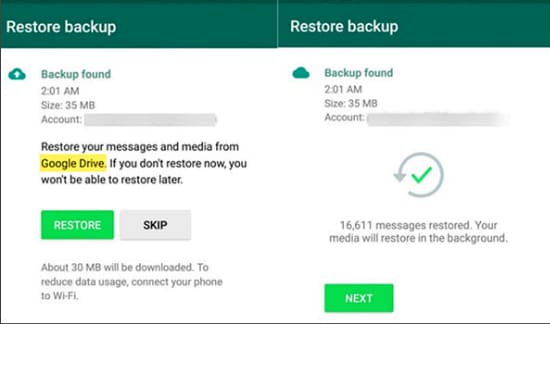
To były kroki, aby przywrócić dane z GBWhatsapp do WhatsApp.
Ostatnie Artykuły: